موضوع هذه المقالة هو إعادة توجيه المنفذ على جهاز توجيه Asus. ولكن قبل أن نقترب منه ، دعنا نتعرف على ما هو إعادة توجيه المنفذ وما يتم تناوله. للسماح لجهاز كمبيوتر واحد داخل الشبكة المحلية بالاتصال ببرنامج يعمل على آخر ، تحتاج إلى فتح منفذ على جهاز التوجيه. بمعنى آخر ، أشر إلى أن التطبيق الذي يعمل عليه هذا التطبيق يجب أن يكون متاحًا للاتصال الخارجي به. للقيام بذلك ، تحتاج إلى تكوين إعادة توجيه المنفذ على جهاز التوجيه - أي وليس Asus فقط. متى يمكن استخدام هذه الميزة؟ على سبيل المثال ، عند تنظيم نظام مراقبة ، عندما تكون كاميرا الويب متصلة بجهاز كمبيوتر ، ونريد الوصول إلى صورتها من كمبيوتر محمول أو هاتف ذكي آخر.
إعادة توجيه منفذ ASUS - كيفية فتح؟
دعنا نلقي نظرة على مثال من العالم الحقيقي لإعادة توجيه المنفذ على جهاز توجيه Asus. كيف يمكن الوصول إلى البرنامج لعرض الصور من كاميرا ويب من كمبيوتر آخر على الشبكة أو مسجل فيديو؟ من الضروري فتح منافذ على جهاز التوجيه التي يعمل من خلالها هذا الجهاز أو البرنامج.
بادئ ذي بدء ، تحتاج إلى تعيين عنوان IP ثابت لجهاز الكمبيوتر الذي يعمل عليه التطبيق ، بحيث لا يتغير ولا يلزم إعادة تكوين إعادة التوجيه في كل مرة يتم فيها تشغيله. على جهاز التوجيه Asus ، انتقل إلى قسم "الشبكة المحلية" ، علامة التبويب "خادم DCHP".
أولاً ، نقوم هنا بتنشيط العنصر "تمكين التعيين اليدوي". بعد ذلك ، في القائمة المنسدلة لعناوين MAC ، حدد الكمبيوتر المثبت عليه البرنامج الذي تريد استخدام إعادة توجيه المنفذ إليه. في حالتنا ، البرنامج للمراقبة. كيفية معرفة MAC التي وصفتها عند تحليل حماية الاتصالات عبر wifi.
وتعيينه IP ثابت. هو نفسه يجب أن يقفز الآن - الشخص النشط في الوقت الحالي. نطبق هذه الإعدادات من خلال النقر على علامة الجمع ثم على زر "تطبيق".

بعد ذلك ، انتقل إلى الكمبيوتر في السلسلة "لوحة التحكم> الشبكة والإنترنت> مركز تحكم الشبكة> تغيير إعدادات المحول> الاتصال اللاسلكي". انقر عليه نقرًا مزدوجًا بالماوس ، وانتقل إلى "خصائص> بروتوكول الإنترنت الإصدار 4 (TCP / IP)". هنا نضع مربع الاختيار على "استخدام عنوان IP التالي" وقمنا بتعيين:
- IP هو الذي قمت بتعيينه (أو برز من خلال تطبيق العنوان الحالي) عند إعداد جهاز التوجيه ، حصلت على 192.168.1.225
- قناع - 255.255.255.0
- البوابة - IP لجهاز التوجيه ، بشكل افتراضي إما 192.168.1.1 (على Asus) أو 192.168.0.1

إعادة توجيه المنفذ على جهاز توجيه Asus لـ DVR
سآخذ عارض مسجل الفيديو webcamXP و uTorrent كمثال. دعنا نفرض عليهم رسوم للعمل على المنفذين 1010 و 2020.
في البرنامج الأول ، في قسم البث عبر الويب ، نعطي Hostname - IP لجهاز الكمبيوتر الخاص بنا مع برنامج التشغيل - 192.168.1.225 والمنفذ - 1010.

بعد ذلك نعود إلى إعدادات جهاز Asus في قسم "الإنترنت" (أو "WAN") ، علامة التبويب "Port forwarding". نقوم بتمكين إعادة التوجيه هنا باستخدام مربع اختيار ونضيف مسارنا لإعادة توجيه المنفذ:

في حالتنا ، تتم الإشارة إلى IP الخاص بجهاز الكمبيوتر ، نظرًا لأننا نتعامل مع كاميرا ويب مثبتة عليها. ولكن إذا لجأنا إلى كاميرا IP أو مسجل فيديو سيكون له عنوانه الخاص داخل شبكتنا المحلية ، فسندخله.
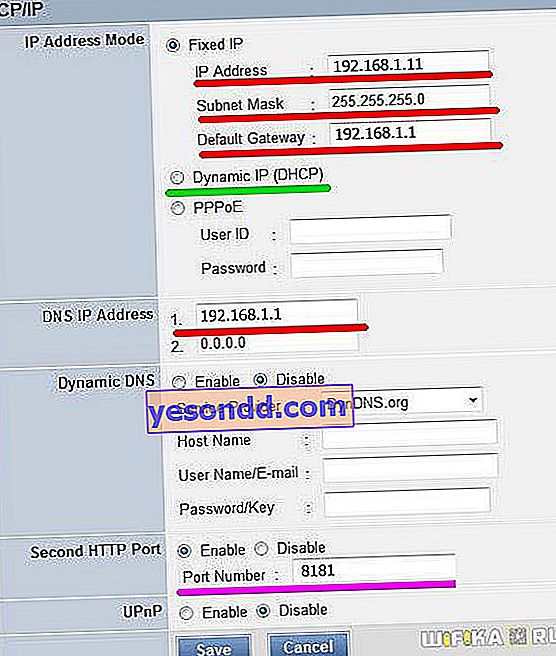
نقوم بالحفظ بالنقر فوق الزر "تطبيق".
الهدف المصدر - ما هو على Asus؟
تحتوي بعض أجهزة توجيه Asus أيضًا على عنصر. Source Target هو منفذ الويب "http" للوصول إلى برنامج أو جهاز IP من خلال متصفح. من المنطقي أن تكتب في هذا الحقل كما هو الحال في "محلي"

الآن ماذا لدينا؟ من خلال كتابة //192.168.1.225:1010 في سطر المتصفح من الشبكة المحلية ، يفهم الموجه ما تم تعيينه في إعدادات إعادة التوجيه لهذا المنفذ ويرسله تلقائيًا إلى العنوان الداخلي للجهاز ، ونصل إلى الصورة من برنامج كاميرا الويب.

كيفية تمكين UPnP على جهاز توجيه Asus؟
الآن بعد أن عرفنا كيفية فتح المنافذ يدويًا ، سأكشف عن سر صغير. الحقيقة هي أن جميع أجهزة توجيه Asus الحديثة تقريبًا تدعم تقنية UPnP ويمكنها إعادة توجيه المنافذ بين الأجهزة داخل الشبكة المحلية تلقائيًا.
UPnP عبارة عن مجموعة من بروتوكولات الشبكة التي تسمح بإعادة توجيه المنفذ تلقائيًا بين جهاز توجيه وأجهزة كمبيوتر أخرى على الشبكة. ميزة هذه التقنية هي أنه ليست هناك حاجة لفتح المنافذ يدويًا. ناقص - لا تفعل ذلك دائمًا بشكل صحيح.
أيضًا ، لكي تعمل UPnP ، يجب أن تكون مدعومة من قبل تلك الأجهزة التي نقوم بإجراء إعادة توجيه المنفذ لها. لتمكين UPnP على Asus ، يجب أن تذهب إلى قائمة "الإنترنت". في علامة التبويب الأولى "اتصال" ، نجد العنصر "تمكين UPnP" ونضع مربع الاختيار على "تشغيل"

أنت الآن تعرف كيفية تكوين إعادة توجيه المنفذ على جهاز توجيه Asus - الخطوة التالية هي الوصول إلى الجهاز ليس فقط من الشبكة المحلية ، ولكن من الإنترنت ، ولكن المزيد عن ذلك في مقال آخر.
